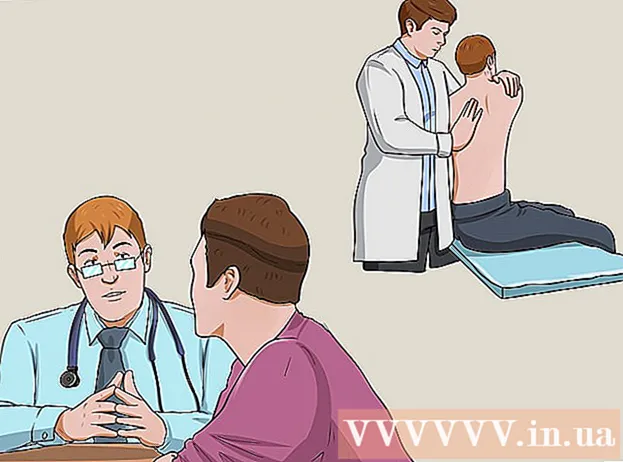Muallif:
Sara Rhodes
Yaratilish Sanasi:
13 Fevral 2021
Yangilanish Sanasi:
1 Iyul 2024
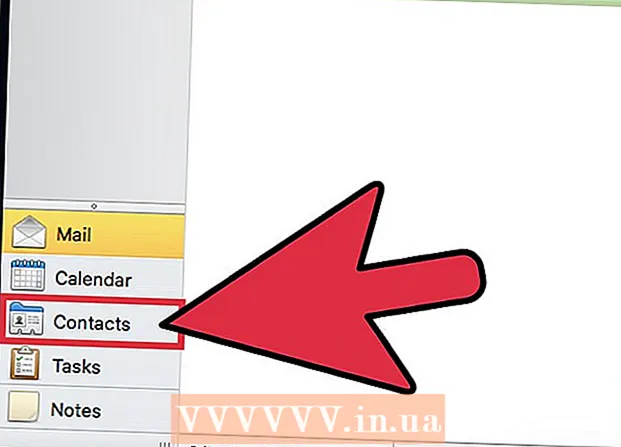
Tarkib
ITunes yoki iCloud yordamida kontaktlarni iPhone -dan kompyuterga o'tkazishingiz mumkin. Agar siz iTunes -dan foydalanayotgan bo'lsangiz, kontaktlar boshqa iTunes tarkibidagi kabi sinxronlanadi. Agar siz iCloud -dan foydalanayotgan bo'lsangiz, kontaktlaringizni iPhone -da yangilaganingizda (va aksincha) kompyuteringizda avtomatik ravishda yangilanadi.
Qadamlar
2 -usul 1: iTunes
 1 IPhone -da Sozlamalar ilovasini ishga tushiring.
1 IPhone -da Sozlamalar ilovasini ishga tushiring. 2 Kontaktlar -ni bosing.
2 Kontaktlar -ni bosing. 3 Kontaktlarni SIM kartadan import qilish -ga teging.
3 Kontaktlarni SIM kartadan import qilish -ga teging. 4 IPhone -ni bosing. SIM kartada saqlangan barcha kontaktlar iPhone xotirasiga qo'shiladi va keyin kompyuterga sinxronlanadi.
4 IPhone -ni bosing. SIM kartada saqlangan barcha kontaktlar iPhone xotirasiga qo'shiladi va keyin kompyuterga sinxronlanadi. - Agar menyuda "iPhone uchun" o'rniga "iCloud" varianti bo'lsa, kontaktlar iCloud hisobingizga sinxronlashtiriladi.Kontaktlarni kompyuter bilan sinxronlashtirish uchun iCloud -ga kiring.
 5 IPhone -ni kompyuteringizga ulang.
5 IPhone -ni kompyuteringizga ulang. 6 Agar iTunes avtomatik ravishda ishga tushmasa, uni oching.
6 Agar iTunes avtomatik ravishda ishga tushmasa, uni oching. 7 IPhone belgisini bosing. Siz uni iTunes oynasining yuqori qismida topasiz.
7 IPhone belgisini bosing. Siz uni iTunes oynasining yuqori qismida topasiz.  8 Ma'lumotni tanlang.
8 Ma'lumotni tanlang. 9 Kontaktlarni sinxronlash yonidagi katakchani belgilang. Agar iPhone kontaktlarni iCloud bilan sinxronlashtiradigan bo'lsa (bu holda "iCloud" bo'limiga o'ting), bu parametr mavjud bo'lmaydi.
9 Kontaktlarni sinxronlash yonidagi katakchani belgilang. Agar iPhone kontaktlarni iCloud bilan sinxronlashtiradigan bo'lsa (bu holda "iCloud" bo'limiga o'ting), bu parametr mavjud bo'lmaydi.  10 Sinxronizatsiya qilinadigan hisobni tanlashingiz mumkin bo'lgan menyuni oching. Kontaktlar Windows, Outlook, Google hisobingiz yoki kompyuteringizda mavjud bo'lgan boshqa hisob bilan sinxronlashtirilishi mumkin.
10 Sinxronizatsiya qilinadigan hisobni tanlashingiz mumkin bo'lgan menyuni oching. Kontaktlar Windows, Outlook, Google hisobingiz yoki kompyuteringizda mavjud bo'lgan boshqa hisob bilan sinxronlashtirilishi mumkin.  11 Agar siz faqat ma'lum kontaktlarni sinxronlashtirmoqchi bo'lsangiz, Sevimli guruhlar -ga teging. Bu sizga sinxronlash uchun kontakt guruhini tanlash imkonini beradi. Odatiy bo'lib, barcha kontaktlar kompyuter bilan sinxronlashtiriladi.
11 Agar siz faqat ma'lum kontaktlarni sinxronlashtirmoqchi bo'lsangiz, Sevimli guruhlar -ga teging. Bu sizga sinxronlash uchun kontakt guruhini tanlash imkonini beradi. Odatiy bo'lib, barcha kontaktlar kompyuter bilan sinxronlashtiriladi.  12 Sinxronlashni boshlash uchun Ilovani bosing. Kontaktlar iPhone -dan kompyuterdagi tanlangan kontaktlar papkasiga o'tkaziladi.
12 Sinxronlashni boshlash uchun Ilovani bosing. Kontaktlar iPhone -dan kompyuterdagi tanlangan kontaktlar papkasiga o'tkaziladi.  13 Qo'shilgan kontaktlarni toping. Siz kontaktlarni sinxronlashtirgan dasturda kirishingiz mumkin. Masalan, agar siz Outlook -ga kontaktlarni qo'shgan bo'lsangiz, ularni Outlook -ning Kontaktlar bo'limida topasiz.
13 Qo'shilgan kontaktlarni toping. Siz kontaktlarni sinxronlashtirgan dasturda kirishingiz mumkin. Masalan, agar siz Outlook -ga kontaktlarni qo'shgan bo'lsangiz, ularni Outlook -ning Kontaktlar bo'limida topasiz.
2 -ning 2 -usuli: iCloud
 1 Sozlamalar ilovasini ishga tushiring.
1 Sozlamalar ilovasini ishga tushiring. 2 ICloud -ni bosing.
2 ICloud -ni bosing. 3 Agar siz Apple ID bilan kirmagan bo'lsangiz, Kirish -ni bosing. Kontaktlarni kompyuteringiz bilan iCloud orqali simsiz sinxronlashtirish uchun siz iPhone -dagi Apple ID -ga kirishingiz kerak.
3 Agar siz Apple ID bilan kirmagan bo'lsangiz, Kirish -ni bosing. Kontaktlarni kompyuteringiz bilan iCloud orqali simsiz sinxronlashtirish uchun siz iPhone -dagi Apple ID -ga kirishingiz kerak. - Agar siz allaqachon tizimga kirgan bo'lsangiz, Apple identifikatoringiz menyuning yuqori qismida, pastda esa iCloud variantlari paydo bo'ladi. To'g'ri Apple ID bilan kirganingizga ishonch hosil qiling.
 4 Bu variantni yoqish uchun Kontaktlar yonidagi slayderni bosing.
4 Bu variantni yoqish uchun Kontaktlar yonidagi slayderni bosing. 5 Agar so'ralsa, Birlashtirish -ni bosing. Bunday holda, iPhone va iCloud -dagi bir xil kontaktlar birlashtiriladi.
5 Agar so'ralsa, Birlashtirish -ni bosing. Bunday holda, iPhone va iCloud -dagi bir xil kontaktlar birlashtiriladi.  6 Sozlamalar menyusiga qaytish uchun Sozlamalar -ni bosing.
6 Sozlamalar menyusiga qaytish uchun Sozlamalar -ni bosing. 7 Kontaktlar variantini bosing.
7 Kontaktlar variantini bosing. 8 Kontaktlarni SIM kartadan import qilish -ga teging.
8 Kontaktlarni SIM kartadan import qilish -ga teging. 9 ICloud -ni bosing. SIM -kontaktlar sizning boshqa kontaktlaringizga qo'shilishi uchun iCloud hisobingizga qo'shiladi.
9 ICloud -ni bosing. SIM -kontaktlar sizning boshqa kontaktlaringizga qo'shilishi uchun iCloud hisobingizga qo'shiladi.  10 Kompyuteringizda iCloud -ga kiring. Buning uchun:
10 Kompyuteringizda iCloud -ga kiring. Buning uchun: - Mac - Apple menyusini oching va tizim sozlamalarini tanlang. "ICloud" ni bosing. Apple ID bilan kiring. Endi "Kontaktlar" variantini yoqing.
- Windows - bu saytdan iCloud -ni yuklab oling. Yuklab olingan faylni ishga tushiring va Apple ID bilan kiring. Pochta, kontaktlar, taqvimlar va vazifalar yonidagi katakchani belgilang.
 11 Kontaktlarni kompyuterdan toping. Kompyuteringizda iCloud -ga kirganingizda va kontaktlaringizni sinxronlashtirganingizda, ular odatda sizning kontaktlaringiz saqlanadigan joyda paydo bo'ladi. Masalan, Mac -da, kontaktlar ilovasida qo'shilgan kontaktlarni topishingiz mumkin. Windows -da ular Outlook -da joylashgan.
11 Kontaktlarni kompyuterdan toping. Kompyuteringizda iCloud -ga kirganingizda va kontaktlaringizni sinxronlashtirganingizda, ular odatda sizning kontaktlaringiz saqlanadigan joyda paydo bo'ladi. Masalan, Mac -da, kontaktlar ilovasida qo'shilgan kontaktlarni topishingiz mumkin. Windows -da ular Outlook -da joylashgan.